Como adicionar as peças de situação mais desfavorável (pontos críticos) no Gerenciador do projeto de gás e hidráulico?
Para a geração da planilha de pressões, ou memorial de cálculo, junto à plataforma AltoQi Builder, é preciso, inicialmente, incluir na janela Gerenciador, a conexão ou peça que se deseja analisar.
Quando desejada a análise das conexões de situação mais desfavorável no que diz respeito à pressão disponível, cenário fundamental a ser atendido nos projetos de Gás e Hidráulico, é preciso adicionar estes elementos críticos no Gerenciador para, posteriormente, gerar a planilha de pressões correspondente.
Observação: Para analisar a planilha de pressões em qualquer outro ponto ou conexão do projeto, é preciso adicioná-lo ao Gerenciador. Para tal processo, sugerimos o acompanhamento do artigo técnico Adicionando peças ao Gerenciador.
- Na janela Edificação (aba
 ), abra o croqui de projeto do pavimento desejado, seja Gás, Hidráulico, ou Incêndio, efetuando um duplo clique no mesmo;
), abra o croqui de projeto do pavimento desejado, seja Gás, Hidráulico, ou Incêndio, efetuando um duplo clique no mesmo; - Com o croqui de projeto aberto, acesse a guia Operações - grupo Exibir, e selecione o comando Gerenciador;
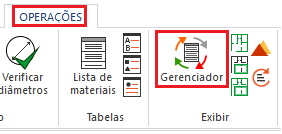
- Na janela Gerenciador apresentada à direita da tela do programa, selecione o comando Opções (botão
 ) - opção Adicionar pontos críticos e selecione o projeto correspondente, Projeto hidráulico ou Projeto de gás, conforme destacado em vermelho na figura abaixo.
) - opção Adicionar pontos críticos e selecione o projeto correspondente, Projeto hidráulico ou Projeto de gás, conforme destacado em vermelho na figura abaixo.
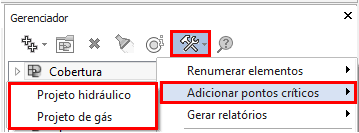
- Assim que adicionados os pontos críticos, perceba que, no Gerenciador, serão adicionados elementos com nomenclatura do croqui de lançamento (detalhe isométrico, por exemplo), em que a peça de utilização de cenário crítico está contemplada, seguido da indicação da peça, como mostra a figura abaixo para o projeto hidráulico.
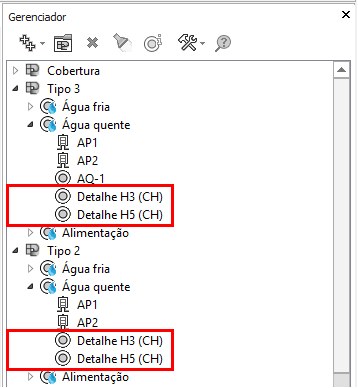
Para proceder com a geração da planilha de pressões para as peças desejadas, acompanhe o procedimento detalhado no artigo técnico
Como gerar o relatório da planilha de pressões (memorial de cálculo) das peças no projeto de gás, hidráulico e de incêndio?.
![Brand Vertical-PRINCIPAL-1.png]](https://suporte.altoqi.com.br/hs-fs/hubfs/Brand%20Vertical-PRINCIPAL-1.png?width=70&height=63&name=Brand%20Vertical-PRINCIPAL-1.png)